Win11延迟高怎么办?Win11延迟高的解决方法
更新日期:2023-09-22 11:40:29
来源:系统之家
手机扫码继续观看

win11系统在使用的时候还是经常会遇到一些问题,有的小伙伴在使用的时候发现自己的延迟非常高,鼠标点击后有明显的粘滞感,那么遇到这种情况应该如何解决呢?下面就和小编一起来看看有什么解决方法。
win11延迟高的解决方法
方法一
1、首先点击任务栏最左边的“开始菜单”。
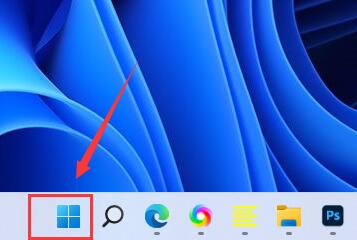
2、接着在其中找到并打开“设置”。
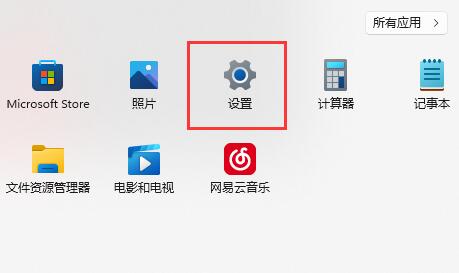
3、然后再左上角搜索“性能”,进入“调整Windows的外观和性能”。
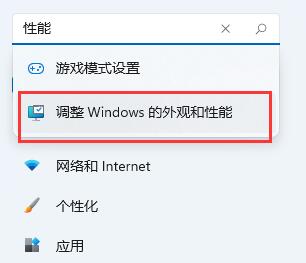
4、最后在其中勾选“调整为最佳性能”并“确定”保存即可。
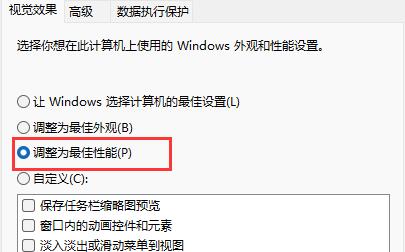
方法二
1、最新的win11优化了系统操作。
2、因此我们可以回到“设置”,找到左下角的“Windows更新”。
3、在其中更新并安装最新的win11系统版本就可以了。
该文章是否有帮助到您?
常见问题
- monterey12.1正式版无法检测更新详情0次
- zui13更新计划详细介绍0次
- 优麒麟u盘安装详细教程0次
- 优麒麟和银河麒麟区别详细介绍0次
- monterey屏幕镜像使用教程0次
- monterey关闭sip教程0次
- 优麒麟操作系统详细评测0次
- monterey支持多设备互动吗详情0次
- 优麒麟中文设置教程0次
- monterey和bigsur区别详细介绍0次
系统下载排行
周
月
其他人正在下载
更多
安卓下载
更多
手机上观看
![]() 扫码手机上观看
扫码手机上观看
下一个:
U盘重装视频











